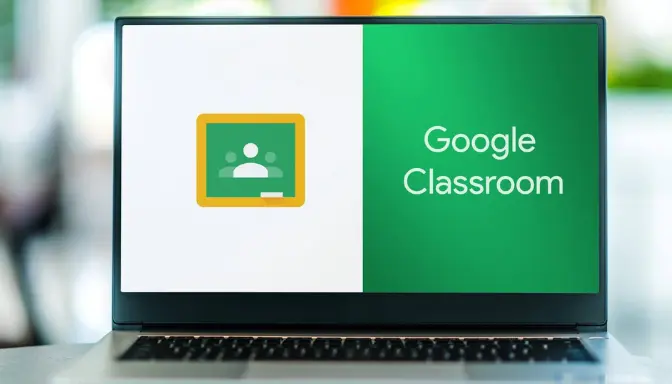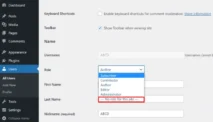Kemudian, ikuti salah satu dari dua cara berikut untuk bergabung dengan kelas:
- Menerima undangan dari guru. Jika guru kamu mengundang kamu secara langsung, kamu akan menerima email undangan di alamat email kamu. Kamu bisa menerima undangan tersebut dengan mengklik Bergabung di email tersebut. Kamu juga bisa menerima undangan di halaman utama Google Classroom dengan mengklik Bergabung di kelas yang diundang.
- Memasukkan kode kelas. Jika guru kamu memberikan kode kelas, kamu bisa memasukkannya di halaman utama Google Classroom dengan mengklik tombol + dan memilih Bergabung dengan kelas. Kemudian, masukkan kode kelas yang diberikan oleh guru kamu dan klik Bergabung.
2. Mengerjakan Tugas
Setelah bergabung dengan kelas, kamu bisa melihat dan mengerjakan tugas yang diberikan oleh guru kamu. Kamu bisa melihat tugas di tab Kelas atau Tugas di kelas yang kamu ikuti. Kamu juga bisa melihat tugas berdasarkan topik atau tanggal jatuh tempo.
Untuk mengerjakan tugas di Google Classroom, ikuti langkah-langkah berikut:
- Buka kelas yang kamu ikuti, lalu klik tab Kelas atau Tugas di bagian atas.
- Pilih tugas yang ingin kamu kerjakan, lalu klik Lihat tugas. Kamu akan melihat informasi tugas, seperti judul, instruksi, poin, tanggal jatuh tempo, dan materi pendukung.
- Klik tombol Tambahkan atau buat di sebelah kanan untuk menambahkan pekerjaan kamu. Kamu bisa memilih untuk mengunggah file dari Google Drive, komputer, atau kamera. Kamu juga bisa memilih untuk membuat file baru, seperti Google Docs, Google Slides, atau Google Forms.
- Setelah menambahkan atau membuat pekerjaan kamu, klik tombol Kirim di sebelah kanan. Kamu akan diminta untuk mengonfirmasi pengiriman pekerjaan kamu. Klik Kirim lagi untuk mengonfirmasi. Pekerjaan kamu sudah berhasil dikirim dan akan dilihat oleh guru kamu.
3. Melihat Nilai
Setelah mengirim pekerjaan kamu, kamu bisa melihat nilai dan umpan balik yang diberikan oleh guru kamu. Kamu juga bisa melihat statistik nilai, seperti rata-rata, median, dan rentang.
Untuk melihat nilai di Google Classroom, ikuti langkah-langkah berikut:
- Buka kelas yang kamu ikuti, lalu klik tab Tugas di bagian atas.
- Pilih tugas yang ingin kamu lihat nilainya, lalu klik Lihat nilai. Kamu akan melihat nilai dan umpan balik yang diberikan oleh guru kamu. Kamu juga bisa melihat pekerjaan kamu dengan mengklik nama file yang kamu kirim.
- Klik tombol Nilai di pojok kanan atas untuk melihat statistik nilai. Kamu akan melihat nilai rata-rata, median, dan rentang dari semua siswa yang mengikuti kelas tersebut.
4. Berkomunikasi dengan Guru dan Teman Sekelas
Google Classroom juga memungkinkan kamu untuk berkomunikasi dengan guru dan teman sekelas melalui fitur Stream dan Meet. Kamu bisa menggunakan fitur ini untuk melihat pengumuman, berdiskusi, atau melakukan video call.